Tutorial Cara Mengonversi OGG ke WAV di Windows/Mac
Anda mungkin juga berbagi masalah kompatibilitas buruk yang sama dengan orang lain ketika berbicara tentang file OGG. Faktanya, banyak pengguna yang kesulitan memainkan koleksi musik OGG mereka di pemutar favorit mereka. Pertimbangkan hal-hal seperti iTunes dan Windows Media Players di mana sebagian besar pengguna memutar file audio mereka. Ini bisa memberatkan jika Anda ingin memutar file audio OGG Anda menggunakan pemutar ini.
Tidak seperti file audio WAV, Anda memiliki banyak pilihan untuk pemutar media karena fakta bahwa mereka dapat diputar di berbagai pemutar dan perangkat digital. Oleh karena itu, posting ini akan memandu Anda tentang cara menyelesaikan pekerjaan ini menggunakan beberapa yang terbaik Konverter OGG ke WAV cocok online dan offline.
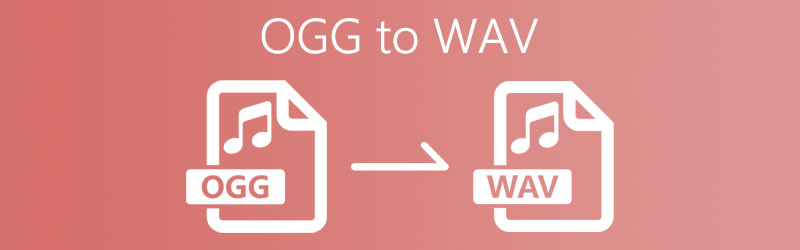

Bagian 1. Cara Mengonversi OGG ke WAV Offline
1. Vidmore Video Converter
Untuk mengonversi OGG ke WAV secara efektif, Anda harus memiliki perangkat lunak pengonversi yang andal yang dapat Anda gunakan. Pengonversi Video Vidmore dikembangkan untuk kebutuhan semacam ini. Ini adalah program multi-platform yang memungkinkan Anda mengonversi OGG ke WAV di Mac dan PC Windows. Dengan program ini, Anda dapat mengonversi file OGG ke format audio lain termasuk WAV. Fungsi operasi batch juga hadir dalam aplikasi ini sehingga memudahkan Anda untuk mengonversi beberapa file audio/video. Di sisi lain, jika Anda sedang terburu-buru, Anda dapat mengharapkan untuk mendapatkan file yang dikonversi secara instan dengan kecepatan konversi yang tinggi dan dipercepat. Di bawah ini adalah langkah-langkah tentang cara mengonversi file OGG ke WAV menggunakan Vidmore.
Langkah 1. Unduh Konverter OGG ke WAV
Untuk memulai, Anda perlu mendapatkan aplikasi dari situs resminya atau klik salah satu dari Download Gratis tombol yang disediakan di atas.
Langkah 2. Impor file OGG
Anda dapat mengunggah file OGG dengan mengklik Plus ikon. Kemudian pilih file OGG target Anda. Anda juga memiliki opsi untuk mengunggah kumpulan file OGG dengan mengklik Tambahkan File tombol di sudut kiri atas. Kemudian pilih Tambah Folder dan klik folder tempat file OGG Anda ditemukan.
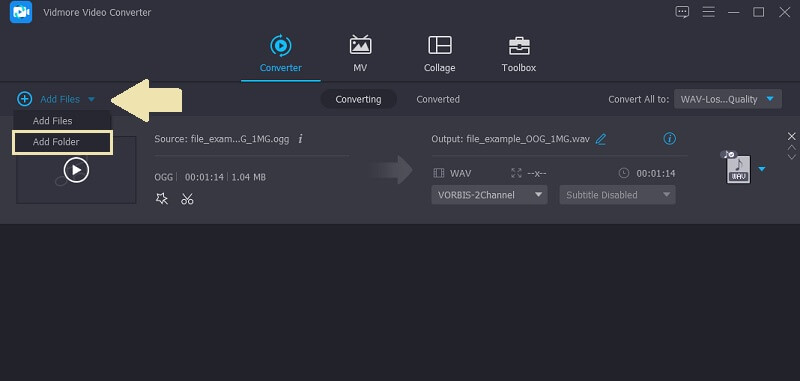
Langkah 3. Pilih format keluaran
Setelah mengunggah file OGG Anda, klik Profil menu dan pergi ke Audio tab. Dari tab ini, pilih WAV format dari opsi di bagian kiri.
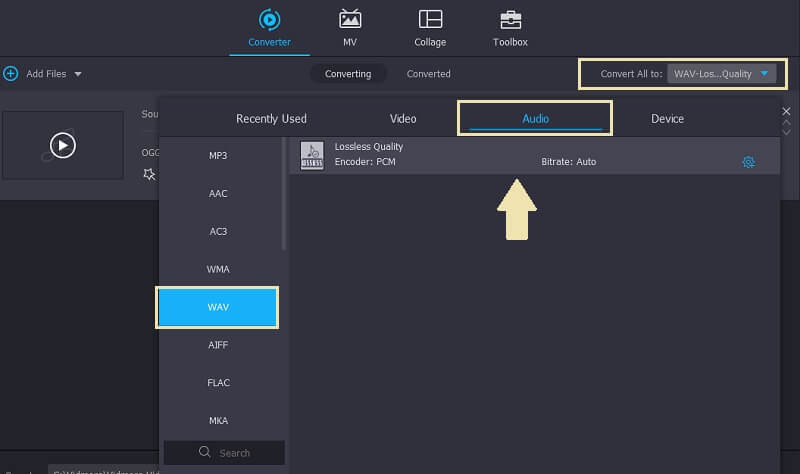
Langkah 4. Konversi OGG ke WAV
Terakhir, klik tombol Convert All di sisi kanan bawah antarmuka. Anda akan bisa mendapatkan pratinjau file setelah proses konversi selesai.
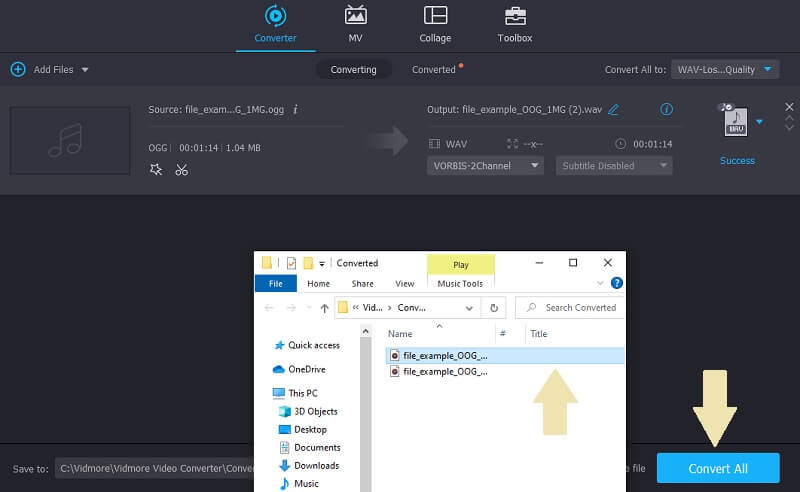
2. Keberanian
Audacity adalah freeware konverter OGG ke WAV yang dapat membantu Anda terkait dengan kebutuhan konversi audio Anda. Ini memiliki banyak fitur berguna yang menyesuaikan kualitas suara audio. Anda juga dapat menggunakan alat ini untuk merekam audio langsung atau mengonversi dari media analog ke digital. Selain itu, ini memungkinkan Anda untuk mengimpor, menggabungkan, dan mengedit file audio sesuka Anda sambil mendapatkan manfaat mengekspor audio ke format yang berbeda. Untuk mengonversi OGG ke WAV di Audacity, ikuti langkah-langkah yang diberikan di bawah ini.
Langkah 1. Luncurkan Audacity
Untuk meluncurkan Audacity, Anda harus mendapatkan penginstal terlebih dahulu dari situs web resminya. Instal dan luncurkan program di komputer Anda.
Langkah 2. Muat file OGG
Navigasi ke Proyek > Impor > Audio. Kemudian pilih file OGG yang perlu dikonversi. Setelah itu, file OGG harus dimuat ke dalam program.
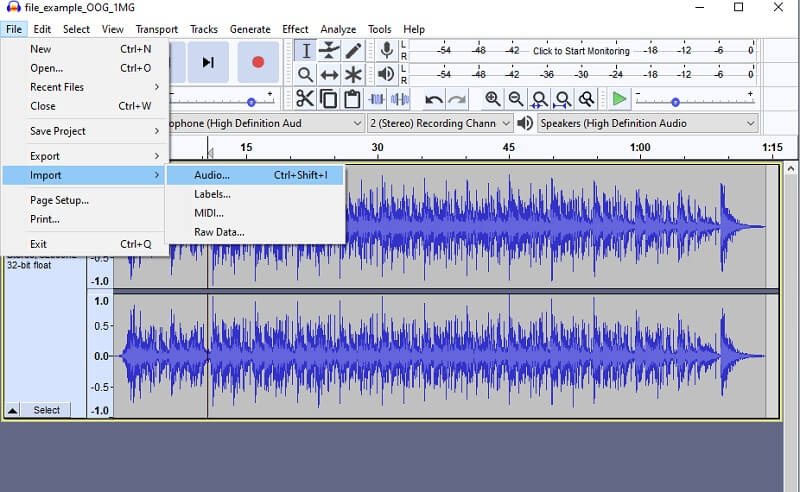
Langkah 3. Konversi OGG ke WAV dengan Audacity
Untuk mengkonversi file OGG ke WAV, klik lagi menu File. Arahkan kursor ke Ekspor dan pilih Ekspor sebagai WAV pilihan. Ganti nama file dan tekan tombol Menyimpan tombol untuk mengkonfirmasi perubahan.
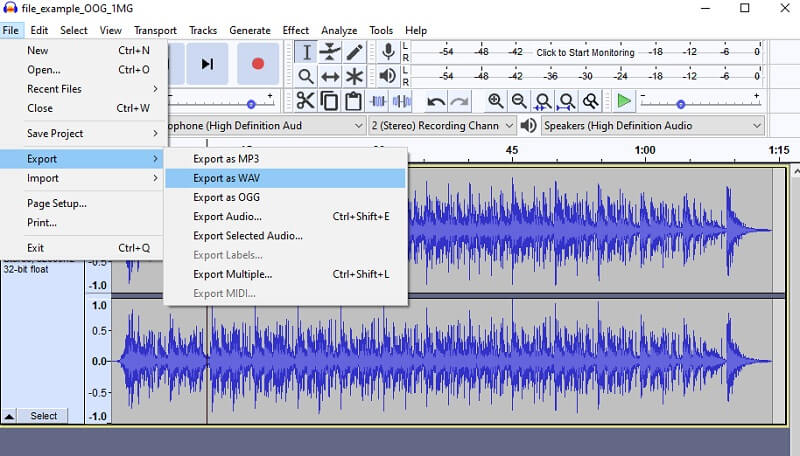
Bagian 2. Konverter Online untuk Mengonversi OGG ke WAV Gratis
1. Konverter Audio Online Gratis Vidmore
Vidmore Pengonversi Audio Online Gratis adalah program berbasis web yang dirancang untuk membantu pengguna online mengonversi file audio ke format lain yang memberi Anda kemampuan untuk mengonversi OGG ke WAV. Dengan menggunakan program ini, Anda dapat mengonversi OGG ke WAV secara batch di bawah koneksi internet yang stabil. Oleh karena itu, akan jauh lebih mudah bagi Anda untuk mengonversi beberapa file audio secara bersamaan. Selain itu, ini kompatibel dengan hampir semua browser. Baik Anda merasa nyaman dengan Google Chrome, Microsoft Edge, atau Firefox, alat ini dapat menangani konversi secara efisien dan efektif. Berikut ini adalah panduan sederhana tentang cara kerja alat ini.
Langkah 1. Untuk pengguna pertama kali, unduh dan instal peluncur program.
Langkah 2. Unggah file OGG Anda dengan mengklik Tambahkan File untuk Dikonversi dari antarmuka utama. Kemudian pilih file OGG yang Anda inginkan untuk dikonversi.
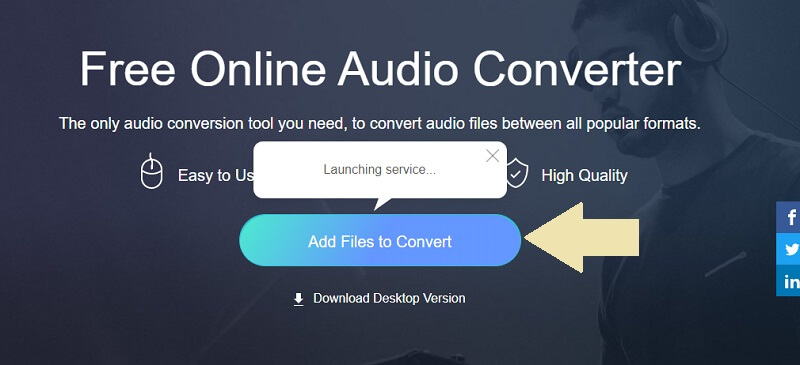
LANGKAH 3. Sekarang klik format WAV dari menu dan tekan tombol Mengubah tombol. Kali ini, atur jalur folder tempat Anda ingin menyimpan file yang dikonversi dan klik tombol Mengubah tombol sekali lagi untuk memulai proses konversi.
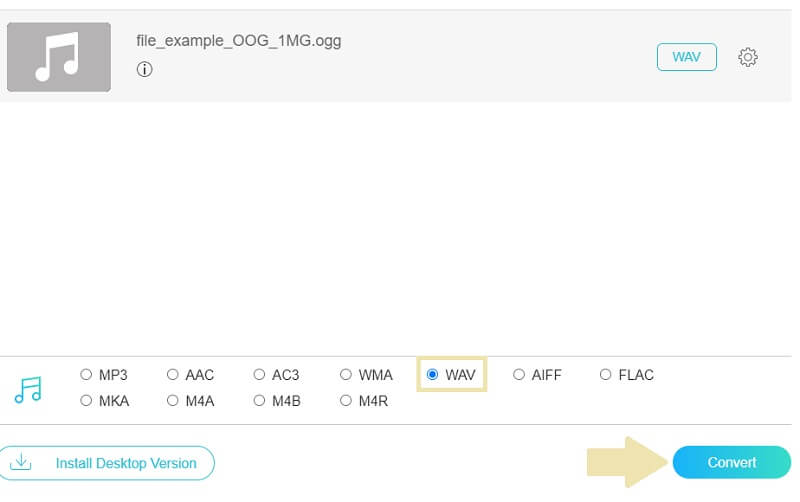
2. Konverter Audio Gratis VSDC
Konverter audio gratis lainnya untuk konversi OGG ke WAV adalah VSDC Free Audio Converter. Alat ini memungkinkan Anda mengonversi file audio ke pemutar media Windows dan Mac yang kompatibel. Jadi, jika Anda menggunakan Windows Media Player sebagai pemutar media utama, Anda dapat mengonversi file OGG ke WMA. Di sisi lain, pengguna Mac dapat mengonversi file OGG ke MP4, AAC, M4A yang memungkinkan mereka memutar file audio di QuickTime Player. Jika Anda tertarik untuk menggunakan konverter audio ini, Anda dapat melakukan langkah-langkah berikut.
Langkah 1. Unduh dan instal VSDC Free Audio Converter di perangkat Anda. Setelah itu, jalankan programnya.
Langkah 2. Klik Tambahkan file tombol di bagian bawah antarmuka dan unggah file OGG yang ingin Anda konversi.
LANGKAH 3. Memilih Ke WAV pilihan dari menu atas dan klik Konversikan file tombol dan proses konversi akan dimulai.
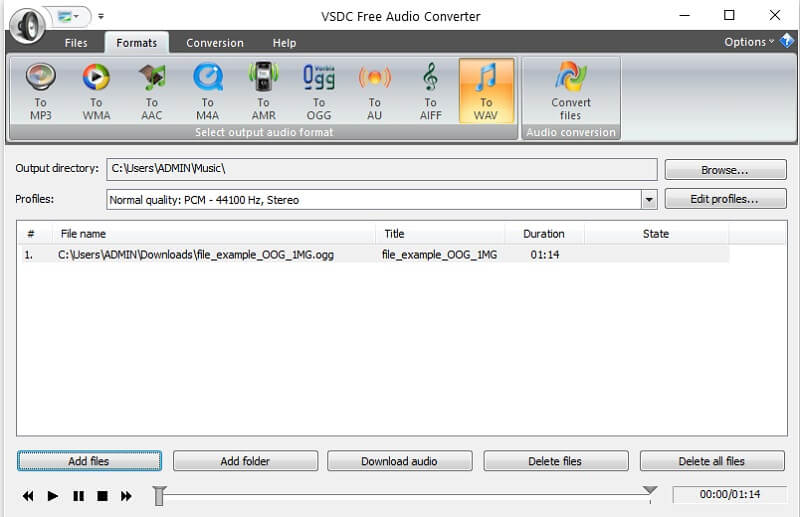
Bagian 3. OGG vs. WAV
Mengenai perbedaan antara dua format file audio, kami membuat tabel untuk membantu Anda membandingkannya dengan lebih baik. Cari tahu format mana yang dapat bermanfaat bagi Anda dengan mengacu pada ilustrasi di bawah ini.
| OGG | WAV | |
| Deskripsi | OGG adalah wadah file yang dapat menampung audio dan video. | WAV adalah format yang digunakan untuk streaming audio saja |
| Pro | 1. Menawarkan kompresi yang membutuhkan lebih sedikit ruang penyimpanan 2. Cocok untuk streaming audio dan video. | 1. Kualitas suara yang bagus 2. Tidak mengompres audio untuk kualitas suara yang lebih baik |
| Kontra | Tidak didukung oleh banyak perangkat | Tidak terkompresi dan ukurannya relatif besar |
Bagian 4. FAQ OGG ke WAV
Apakah mungkin untuk mengonversi OGG ke WAV dengan Python?
Ya. Melalui bantuan FFmpeg yang berisi kumpulan besar perpustakaan dan program untuk memproses audio dan video.
Bisakah saya mengonversi OGG ke WAV di Linux?
Anda dapat menggunakan konverter audio yang kompatibel dengan Linux seperti FFmpeg. Itu jika Anda memiliki pengetahuan tentang CMD karena FFmpeg bekerja dengan berinteraksi dengan program melalui perintah atau sintaks.
Apa pemutar media yang mendukung file OGG?
Ada beberapa pemain yang dapat Anda gunakan untuk memutar file audio OGG seperti VLC Media Player dan Windows Media Player.
Kesimpulan
Singkatnya, 4 alat yang disebutkan dapat membantu Anda mengonversi OGG ke WAV dengan mudah. Lebih penting lagi, mereka dapat diakses dan mudah digunakan. Ini membuat pekerjaan menjadi sederhana dan lebih mudah sehingga Anda dapat menyelesaikan lebih banyak tugas.
OGG & WAV
-
Konversi WAV
-
Konversi OGG
-
Sunting WAV


